一、简介
Putty是一个免费的、Windows 32平台下的telnet、rlogin和ssh客户端,在各种远程登录工具中,Putty是出色的工具之一,其功能丝毫不逊色于商业的telnet类工具,用它来远程管理Linux十分好用,其主要优点如下:
◆ 完全免费;
◆ 在Windows 9x/NT/2000下运行的都非常好;
◆ 全面支持ssh1和ssh2;
◆ 绿色软件,无需安装,下载后在桌面建个快捷方式即可使用;
◆ 体积很小;
◆ 操作简单,所有的操作都在一个控制面板中实现。
二、使用教程
1. 下载putty
2. 双击运行putty
3. 打开putty之后会出现一个面板,面板名为“Putty configuration”putty的配置界面,在左侧目录位置默认选中Session。在这个界面上用户可以创建一个服务器连接。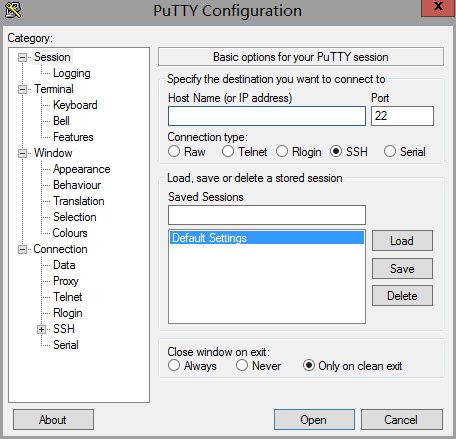
4. 如下图在“Host Name or IP Address”中随意输入了一个服务器的IP地址“192.168.1.40”然后点击【open】按钮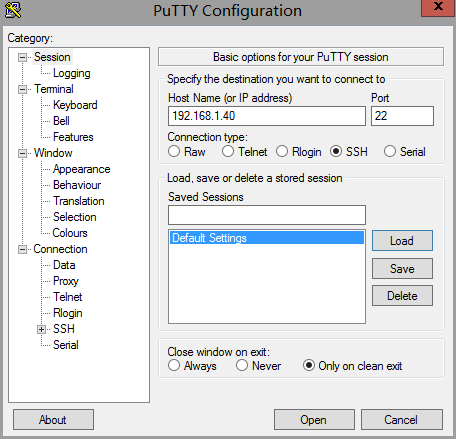
5. 当然这样每次输入IP地址会显得很麻烦,用户很多时候的一些IP Address使用次数并不频繁,当然还有经过长时间遗忘了,所以在下面有一个输入框就是“Saved Session”保存会话的功能,读者在Saved Session中输入服务器地址后点击右侧的【Save】保存按钮。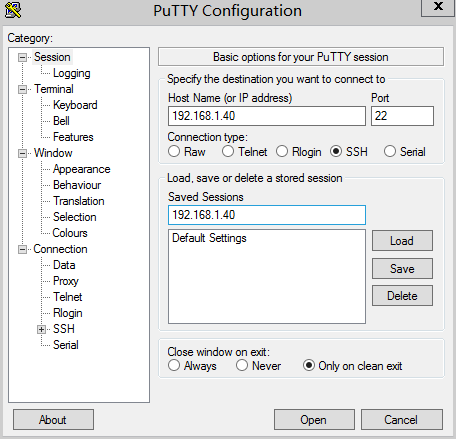
6. 点击保存后,在下方的列表就显示了刚刚保存的会话信息,如果要使用这个会话,那么用户需要选中这个会话,然后点击旁边的【Load】点击后再点击【Open】就可以了。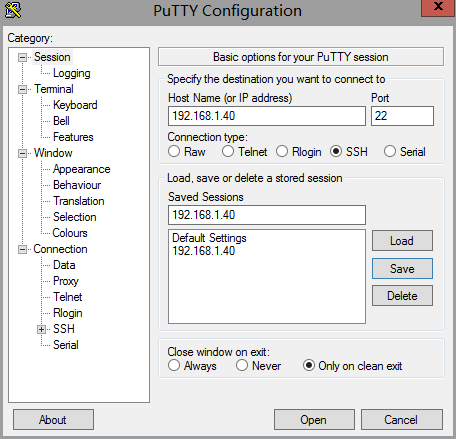





 本文详细介绍了Putty作为一款免费、跨平台的远程登录工具,如何帮助用户高效地进行Linux远程管理。从下载、配置到使用Putty连接服务器,文章覆盖了所有关键步骤,并强调了其简洁易用、全面支持SSH1和SSH2等优点。
本文详细介绍了Putty作为一款免费、跨平台的远程登录工具,如何帮助用户高效地进行Linux远程管理。从下载、配置到使用Putty连接服务器,文章覆盖了所有关键步骤,并强调了其简洁易用、全面支持SSH1和SSH2等优点。

















 被折叠的 条评论
为什么被折叠?
被折叠的 条评论
为什么被折叠?








